| 主机参考:VPS测评参考推荐/专注分享VPS服务器优惠信息!若您是商家可以在本站进行投稿,查看详情!此外我们还提供软文收录、PayPal代付、广告赞助等服务,查看详情! |
| 我们发布的部分优惠活动文章可能存在时效性,购买时建议在本站搜索商家名称可查看相关文章充分了解该商家!若非中文页面可使用Edge浏览器同步翻译!PayPal代付/收录合作 |
要升级到 Windows 11,您必须确保满足以下系统要求。
- CPU:64 位或更高,双核 1 GHz 或更高。
- 内存:4 GB 或更多。
- 存储空间:至少 64 GB。
- 显卡:至少支持 DirectX 12 或更高版本,并具有 WDDM 2.0 驱动程序。
- 显示器:至少 9 英寸,分辨率为 720p。
- 安全启动:UEFI 固件必须支持安全启动。
- TPM:必须支持 TPM 版本 2.0。
如果您的设备满足上述要求,您可以按照以下步骤升级到 Windows 11。
- 打开 Windows 更新:在 Windows 10 中,单击“开始”菜单,选择“设置”(齿轮图标),然后选择“更新”并单击“安全”。
- 检查更新:单击“Windows 更新”选项卡,然后单击“检查更新”按钮。
- 下载并安装更新:如果 Windows 11 更新可用,您将看到“Windows 11 已准备就绪”通知。 单击“下载并安装”按钮。
- 完成安装:下载和安装过程可能需要一些时间。 请稍等。 安装完成后,您的设备将自动重启并升级到 Windows 11。
请注意,Windows 11 发布计划将分阶段进行。 并非所有设备都可以立即升级。 如果您的设备不满足系统要求或者您尚未收到升级通知,您可能需要等待一段时间才能升级到 Windows 11。
这几篇文章你可能也喜欢:
- 如何解决丢失Win10 App Store的问题(没有Win10软件商店)
- 如何使用win10启用屏幕录制函数(这是使用win10的屏幕记录功能)
- 如何监视Windows系统资源? 您想查看哪些命令用于Windows Resources? (在可以查看的选项卡中包含在Windows Resource Monitor中)
- 如何优化Windows系统服务? 禁用非窗口服务时,我应该谨慎? (Win10禁用不需要的服务)
- 如何安装Windows系统补丁? Windows补丁管理的最佳实践是什么? (处理Windows补丁安装失败)
本文由主机参考刊发,转载请注明:如何将win10升级到win11(如何将win10系统升级到11) https://zhujicankao.com/128740.html
 主机参考
主机参考












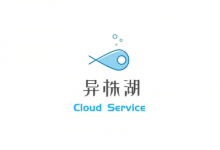


评论前必须登录!
注册